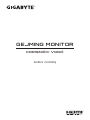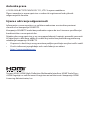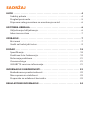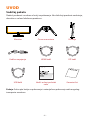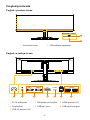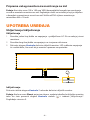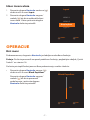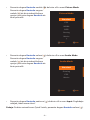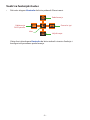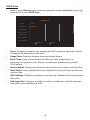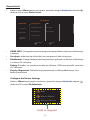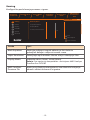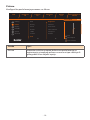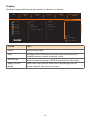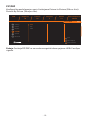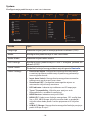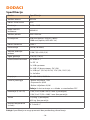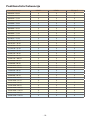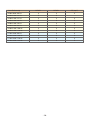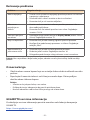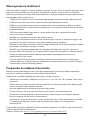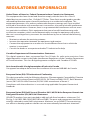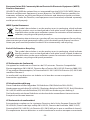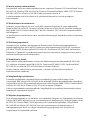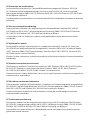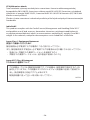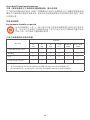Gigabyte AORUS CO49DQ Manual de utilizare
- Categorie
- Televizoare
- Tip
- Manual de utilizare

GEJMING MONITOR
KORISNIČKI VODIČ
AORUS CO49DQ

Autorska prava
© 2023 GIGA-BYTE TECHNOLOGY CO., LTD. Sva prava zadržana.
Žigovi navedeni u ovom uputstvu su zakonski registrovani kod njihovih
odgovarajućih vlasnika.
Izjava o odricanju odgovornosti
Informacije u ovom uputstvu su zaštićene zakonima o autorskim pravima i
vlasništvo su kompanije GIGABYTE.
Kompanija GIGABYTE može bez prethodne najave da izvrši izmene specifikacija i
karakteristika u ovom priručniku.
Nijedan deo ovog uputstva se ne sme reprodukovati, kopirati, prevoditi, prenositi
ili objavljivati u bilo kom obliku ili na bilo koji način bez prethodnog pismenog
odobrenja kompanije GIGABYTE.
• Za pomoć u korišćenju ovog monitora pažljivo pročitajte ovaj korisnički vodič.
• Za više informacija pogledajte našu veb-lokaciju na adresi:
https://www.gigabyte.com
Termini HDMI, HDMI High-Definition Multimedia Interface, HDMI Trade Dress
i HDMI logotipi su zaštitni znaci ili registrovani zaštitni znaci kompanije HDMI
Licensing Administrator, Inc.

SADRŽAJ
UVOD ...........................................................4
Sadržaj paketa ..................................................4
Pregled proizvoda...............................................5
Priprema vašeg monitora za montiranje na zid....................6
UPOTREBA UREĐAJA.............................................6
Uključivanje/isključivanje........................................6
Izbor izvora ulaza ...............................................7
OPERACIJE ......................................................7
Brzi meni .......................................................7
Vodič za funkcijski taster.........................................9
DODACI ....................................................... 18
Specikacije .................................................. 18
Podržana lista frekvencija...................................... 19
Rešavanje problema........................................... 21
Osnovna briga ................................................ 21
GIGABYTE servisne informacije ................................ 21
INFORMACIJE O BEZBEDNOSTI.................................. 22
Bezbednosne predostrožnosti ................................. 22
Mere opreza za stabilnost...................................... 23
Preporuke za udobnost korisnika .............................. 23
REGULATORNE INFORMACIJE ................................... 24

- 4 -
UVOD
Sadržaj paketa
Sledeći predmeti se nalaze u kutiji za pakovanje. Ako bilo koji predmet nedostaje,
obratite se vašem lokalnom prodavcu.
Pažnja: Sačuvajte kutiju za pakovanje i materijale za pakovanje radi mogućeg
transporta monitora.
Monitor
Vodič za brzi početak
rada
USB kabl
Kabl za napajanje
Osnova monitora
Garantni list
HDMI kabl DP kabl
Postolje

- 5 -
Pregled proizvoda
Pogled s prednje strane
Pogled sa zadnje strane
1Kontrolni taster 2LED indikator napajanja
1AC IN priključak 2Priključak za slušalice 3HDMI portovi (x2)
4DisplayPort 5USB tip C port 6USB upstream port
7USB 3.2 portovi (x2)
1
2
HDMI-1 HDMI-2 USB 3.2DP TYPE-C
2 6 73 4 51

- 6 -
UPOTREBA UREĐAJA
Uključivanje/isključivanje
Uključivanje
1. Povežite jedan kraj kabla za napajanje s priključkom AC IN na zadnjoj strani
monitora.
2. Povežite drugi kraj kabla za napajanje sa strujnom utičnicom.
3. Pritisnite dugme Kontrola da biste uključili monitor. LED indikator napajanja
će svetleti belo, što znači da je monitor spreman za upotrebu.
Isključivanje
Pritisnite i držite dugme Kontrola 2 sekunde da biste isključili monitor.
Pažnja: Kada se meni Glavni pojavi na ekranu, možete takođe da isključite monitor
tako što ćete pomeriti dugme Kontrola nadole ( ) i izabrati „Isključivanje“.
Pogledajte stranicu 9.
Priprema vašeg monitora za montiranje na zid
Pažnja: Koristite samo 100 x 100 mm VESA kompatibilni komplet za montiranje
na zid za montažu monitora na zid. Pogledajte vodič za instalaciju koji je uključen
u komplet za montiranje nosača na zid. Veličina VESA vijka za montiranje:
minimalno M4 x 10 mm.

- 7 -
Izbor izvora ulaza
1. Pomerite dugme Kontrola nadesno ( )
da biste ušli u meni Input.
2. Pomerite dugme Kontrola nagore/
nadole ( ) da biste odabrali željeni
izvor ulaza. Zatim pritisnite dugme
Kontrola da biste potvrdili.
OPERACIJE
Brzi meni
Podrazumevano, dugmetu Kontrola je dodeljena određena funkcija.
Pažnja: Da biste promenili unapred podešene funkcije, pogledajte odeljak „Quick
Switch“ na stranici 16.
Da biste pristupili funkcijama za Brzo prebacivanje, uradite sledeće:
• Pomerite dugme Kontrola nagore ( )
da biste ušli u meni Black Equalizer.
Pomerite dugme Kontrola nagore/
nadole ( ) da biste promenili
podešavanje i pritisnite dugme
Kontrola da biste potvrdili.
ExitSelect
Input
HDMI 1
HDMI 2
DisplayPort
Type-C
ExitSelect
10
Black Equalizer

- 8 -
• Pomerite dugme Kontrola nadesno ( ) da biste ušli u meni Input. Pogledajte
odeljak „Izbor izvora ulaza“.
Pažnja: Da biste zatvorili meni Quick Switch, pomerite dugme Kontrola nalevo ( ).
• Pomerite dugme Kontrola nadole ( ) da biste ušli u meni Picture Mode.
Pomerite dugme Kontrola nagore/
nadole ( ) da biste izabrali željenu
opciju i pritisnite dugme Kontrola da
biste potvrdili.
• Pomerite dugme Kontrola nalevo ( ) da biste ušli u meni Audio Mode.
Pomerite dugme Kontrola nagore/
nadole ( ) da biste izabrali željenu
opciju i pritisnite dugme Kontrola da
biste potvrdili.
Audio Mode
Standard
Gaming
FPS
Movie
ExitSelect
Picture Mode
Standard
FPS
MOBA
RPG
Racing
Movie
ExitSelect

- 9 -
Vodič za funkcijski taster
• Pritisnite dugme Kontrola da biste prikazali Glavni meni.
Zatim koristite dugme Kontrola da biste izabrali stranicu funkcije i
konfigurisali povezana podešavanja.
EXIT
SETTING
POWER OFF
GAME ASSIST
OLED CARE
Pomoć u igriOdržavanje
OLED panela
Izlaz
Podešavanja
Isključivanje

- 10 -
OLED Care
• Kada se meni Glavni pojavi na ekranu, pomerite dugme Kontrola nalevo ( )
da biste ušli u meni OLED Care.
• Care+: Integrišite podešavanja održavanja OLED panela za optimalnu zaštitu
ili izaberite da prilagodite sopstvena.
• Usage Time: Prikazuje ukupno vreme upotrebe ekrana.
• Pixel Clean: Kada se monitor koristi duže od 4 sata, preporučuje se
pokretanje ovog procesa za čišćenje i osvežavanje kompenzacije piksela
OLED ekrana.
• Static Control: Smanjuje osvetljenost ekrana kada je na njemu statična slika.
• Pixel Shift: Pomera sadržaj ekrana po pikselima radi sprečavanja zadržavanja
statične slike.
• APL Stabilize: Podešava osvetljenost ekrana radi stabilizacije Prosečnog nivoa
slike (APL).
• Sub-Logo Dim: Smanjuje osvetljenost trake sa alatkama i statičnih logotipa
radi sprečavanja zadržavanja slike.
ExitSelect
Care+
Usage Time
Pixel Clean
Static Control
Pixel Shift
APL Stabilize
Sub-Logo Dim
Easy
Advance
OLED Care

- 11 -
• GAME INFO: Omogućavanje/onemogućavanje prikaza na ekranu informacija
o igranju.
• Crosshair: Izaberite tip nišana koji će vam pomoći oko nišanjenja.
• Dashboard: Omogućavanje/onemogućavanje prikaza na ekranu informacija
o sistemu PC računara
Pažnja: Potrebni su zvanična instalacija softvera i USB veza između monitora
i PC računara.
• Display Alignment: Prikažite linije poravnanja za lakše podešavanje više
funkcija monitora.
Configure the Device Settings
Kada se Glavni meni pojavi na ekranu, pomerite dugme Kontrola nagore ( )
da biste ušli u meni Podešavanja.
Exit
Move/Adjust
Enter/Confirm
Vodič za dugmad
Game Assist
• Kada se meni Glavni pojavi na ekranu, pomerite dugme Kontrola nadesno ( )
da biste ušli u meni Game Assist.
ExitSelect
GAME INFO
Crosshair
Dashboard
Display
Alignment
Gaming Timer
Gaming Counter
Refresh Rate
Info Location
OFF
Count Up
Count Down
GameAssist

- 12 -
Gaming
Konfigurišite podešavanja povezana s igrom.
Stavka Opis
Black Equalizer Podesite vidljivost tamnih oblasti na slici da biste
poboljšali detalje i vidljivost tamnih scena.
Super Resolution Poboljšajte opšti kvalitet slike za oštriju i detaljniju sliku.
Display Mode Izaberite odnos širine i visine ekrana.
Pažnja: Ova opcija nije kompatibilna s funkcijama AMD FreeSync
Premium Pro i PIP/PBP.
AMD FreeSync
Premium Pro
Kada je ova funkcija omogućena, ona eliminiše kašnjenje
ekrana i efekat iskrzanosti u igrama.
Picture Mode ECO
Resolution
5120x1440
Black Equalizer
10
Picture Mode
ECO
AMD FreeSync
Premium Pro
OFF
Audio Mode
Standard
Refresh Rate
60 HZ
Exit
Move/Adjust
Enter/Confirm
Gaming
Picture
Display
PIP/PBP
System
Reset all
Black Equalizer
Super Resolution
Display Mode
FreeSync Premium Pro 10

- 13 -
Picture
Konfigurišite podešavanja povezana sa slikom.
Stavka Opis
Picture Izaberite različita unapred definisana podešavanja za
optimizaciju vizuelnog prikaza na osnovu tipa sadržaja ili
prilagodite lične željene opcije.
Picture Mode ECO
SDR Brightness
50
Contrast
50
Color Temperature
Normal
Sharpness
5
Gamma
2.2
Exit
Move/Adjust
Enter/Confirm
Gaming
Picture
Display
PIP/PBP
System
Reset all
RPG
Racing
Movie
Reader
sRGB
Custom
ECO
Brightness
Contrast
6 axis Color
Color Vibrance
Sharpness
Gamma
40

- 14 -
Stavka Opis
Input Izbor izvora ulaza.
KVM Konfigurišite KVM funkcije za kontrolu dva računara ili
uređaja pomoću jedne tastature i miša.
RGB Range Ručno podesite opseg za RGB ili automatsko otkrivanje.
Apply Picture
Mode
Podesite režim Picture (Slika) da se primenjuje na sve
izvore ulaza ili trenutni izvor ulaza.
Display
Konfigurisanje podešavanja povezanih s prikazom na ekranu.
Picture Mode ECO
SDR Brightness
50
Contrast
50
Sharpness
5
Gamma
2.2
Exit
Move/Adjust
Enter/Confirm
Gaming
Picture
Display
PIP/PBP
System
Reset all
Input
KVM
RGB Range
Apply Picture Mode
HDMI 1
HDMI 2
DisplayPort
Type-C
Color Temperature
Normal

- 15 -
PIP/PBP
Konfigurišite podešavanja u vezi s funkcijama Picture-In-Picture (Slika u slici) i
Picture-By-Picture (Slika po slika).
Pažnja: Funkcija PIP/PBP se ne može omogućiti tokom prijema HDR i FreeSync
signala.
Picture Mode ECO
SDR Brightness
50
Contrast
50
Sharpness
5
Gamma
2.2
Exit
Move/Adjust
Enter/Confirm
Gaming
Picture
Display
PIP/PBP
System
Reset all
OFF
PIP
PBP
Color Temperature
Normal

- 16 -
System
Konfigurisanje podešavanja u vezi sa sistemom.
Stavka Opis
Language Izaberite željeni jezik iz menija prikaza na ekranu (OSD).
Audio Konfigurišite podešavanja u vezi sa zvukom.
Audio Mode Izaberite željeni režim zvuka.
OSD Settings Konfigurisanje podešavanja u vezi s menijem prikaza na
ekranu (OSD).
Quick Switch Dodelite funkcije brzog prebacivanja dugmetu Kontrola.
Other Settings • Resolution Notice: Omogućite/onemogućite informacije
o rezoluciji prilikom prebacivanja ili ponovnog pokretanja
izvora signala ekrana.
• Input Auto Switch: Omogućite/onemogućite automatsko
prebacivanje na dostupni izvor ulaza.
• Auto Power OFF: Omogućite/onemogućite tajmer za
automatsko isključivanje monitora.
• LED Indicator: Izaberite tip indikatora za LED napajanja.
• Type-C Compatibility: Uključite ovu opciju za veću
kompatibilnost s mobilnim uređajima.
• HDMI Version: Izaberite verziju za HDMI.
• HDMI-CEC: Kada je ova funkcija omogućena, CEC uređaji kao
što su PS5, XBOX mogu uključiti monitor kada se probude i
isključiti ekran kada pređu u režim pripravnosti ili isključen
režim.
• USB(A/C) Charge: Omogućite/onemogućite funkciju punjenja
preko USB tip-A i tip-C.
Picture Mode ECO
SDR Brightness
50
Contrast
50
Sharpness
5
Gamma
2.2
Exit
Move/Adjust
Enter/Confirm
Gaming
Picture
Display
PIP/PBP
System
Reset all
Language
Audio
Audio Mode
OSD Settings
Quick Switch
Other Settings
Color Temperature
Normal

- 17 -
Reset All
Vraćanje monitora na njegova fabrička podrazumevana podešavanja.
Picture Mode ECO
SDR Brightness
50
Contrast
50
Sharpness
5
Gamma
2.2
Exit
Move/Adjust
Enter/Confirm
Gaming
Picture
Display
PIP/PBP
System
Reset all
Color Temperature
Normal

- 18 -
DODACI
Specifikacije
Stavka Specifikacije
Veličina ekrana 49 inča
Odnos širina/visina 32:9
Rezolucija 5120 x 1440
Radni vek LED
indikatora 30.000 H
Veličina piksela 233 x 233 um
Osvetljenost 250 nita (tipično, SDR APL 100%)
1000 nita (tipično, HDR APL 3%)
Odnos kontrasta 1,5M:1
Dubina boje 1,07M (10-bitno)
Aktivno područje
prikaza 1196,7 (H) x 339,2 (V)
Ugao gledanja 178°(H)/178°(V)
Ulazni/izlazni terminali 2 x HDMI 2.1
1 x DP 1.4
1 x USB upstream
2 x USB 3.2 (downstream, 5V/1,5A)
1 x USB tip C (5V/3A, 9V/2A, 12V/1,5A, 15V/1,2A)
1 x slušalice
Napajanje AC 100~240 V, 50/60 Hz
Potrošnja energije • Režim uključeno: 72W
• Pripravnost: 0,5W
• Režim isključeno: 0,3W
Pažnja: Uslovi testiranja su u skladu sa standardima CEC.
Dimenzije (Š x V x D) 1194,78 x 558,80 x 261,52 mm (s postoljem)
1194,78 x 372,23 x 160,51 mm (bez postolja)
Težina 11,28 kg (s postoljem)
8,33 kg (bez postolja)
Raspon temperature
(u radu) 0 °C do 40 °C
Pažnja: Specifikacije se mogu promeniti bez prethodnog obaveštenja.

- 19 -
Podržana lista frekvencija
Lista frekvencija HDMI 1 HDMI 2 DP (tip C)
640x480 / 60 Hz V V V
640x480 / 67 Hz V V V
640x480 / 72 Hz V V V
640x480 / 75 Hz V V V
720x400 / 70 Hz V V V
720x480 / 60 Hz V V V
800x600 / 56 Hz V V V
800x600 / 60 Hz V V V
800x600 / 72 Hz V V V
800x600 / 75 Hz V V V
832x624 / 75 Hz V V V
1024x768 / 60 Hz V V V
1024x768 / 70 Hz V V V
1024x768 / 75 Hz V V V
1152x870 / 75 Hz V V V
1152x864 / 75 Hz V V V
1280x720 / 50 Hz V V V
1280x720 / 60 Hz V V V
1280x720 / 100 Hz V V V
1280x800 / 60 Hz V V V
1280x960 / 60 Hz V V V
1280x1024 / 60 Hz V V V
1280x1024 / 75 Hz V V V
1440x480 / 60 Hz V V V
1440x900 / 60 Hz V V V
1600x900 / 60 Hz V V V
1680x1050 / 60 Hz V V V
1920x1080 / 24 Hz V V
1920x1080 / 50 Hz V V V
1920x1080 / 60 Hz V V V
1920x1080 / 100 Hz V V V
1920x1080 / 120 Hz V V V
2560x1440 / 60 Hz V V V
2560x1440 / 120 Hz V V V

- 20 -
Lista frekvencija HDMI 1 HDMI 2 DP (tip C)
3840x1080 / 60 Hz V V V
3840x2160 / 24 Hz V V
3840x2160 / 25 Hz V V V
3840x2160 / 30 Hz V V V
3840x2160 / 50 Hz V V V
3840x2160 / 60 Hz V V V
3840x2160 / 100 Hz V V V
3840x2160 / 120 Hz V V V
5120x1440 / 60 Hz V V V
5120x1440 / 100 Hz V V V
5120x1440 / 120 Hz V V V
5120x1440 / 144 Hz V V V
Pagina se încarcă...
Pagina se încarcă...
Pagina se încarcă...
Pagina se încarcă...
Pagina se încarcă...
Pagina se încarcă...
Pagina se încarcă...
Pagina se încarcă...
Pagina se încarcă...
-
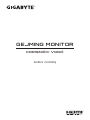 1
1
-
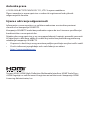 2
2
-
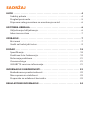 3
3
-
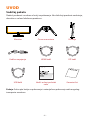 4
4
-
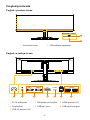 5
5
-
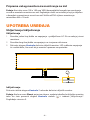 6
6
-
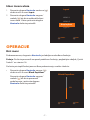 7
7
-
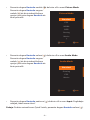 8
8
-
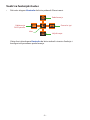 9
9
-
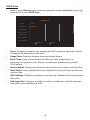 10
10
-
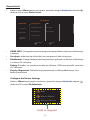 11
11
-
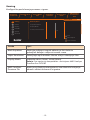 12
12
-
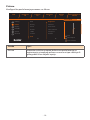 13
13
-
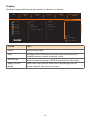 14
14
-
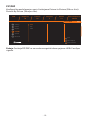 15
15
-
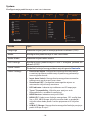 16
16
-
 17
17
-
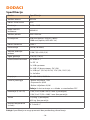 18
18
-
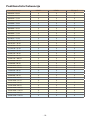 19
19
-
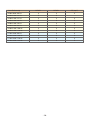 20
20
-
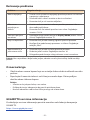 21
21
-
 22
22
-
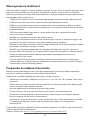 23
23
-
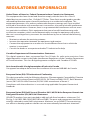 24
24
-
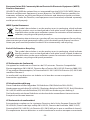 25
25
-
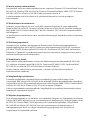 26
26
-
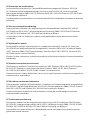 27
27
-
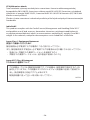 28
28
-
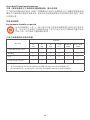 29
29
Gigabyte AORUS CO49DQ Manual de utilizare
- Categorie
- Televizoare
- Tip
- Manual de utilizare